小编昨天在使用windows10系统的时候,电脑频繁出现蓝屏代码page_fault_in_nonpaged_area的错误提示。之后反复蓝屏,尝试了多种方法,终于找到切实可靠的解决方法,特意分享给大家。 具体步
小编昨天在使用windows10系统的时候,电脑频繁出现蓝屏代码page_fault_in_nonpaged_area的错误提示。之后反复蓝屏,尝试了多种方法,终于找到切实可靠的解决方法,特意分享给大家。
具体步骤如下:1、选择左下角[开始]-[设置];
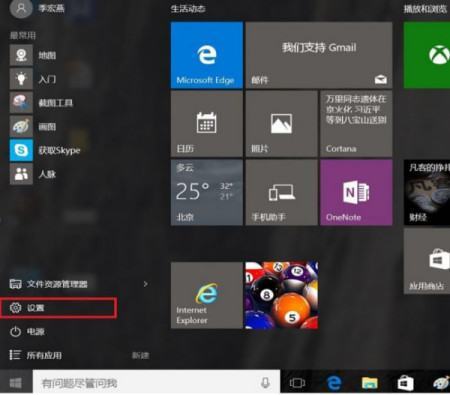
2、选择[更新和安全];
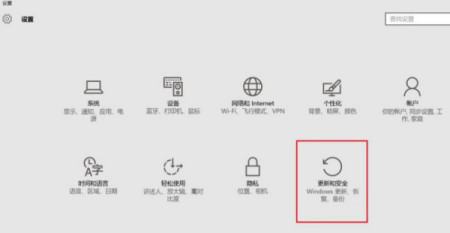
3、点选[恢复]后,点选[立即重启];
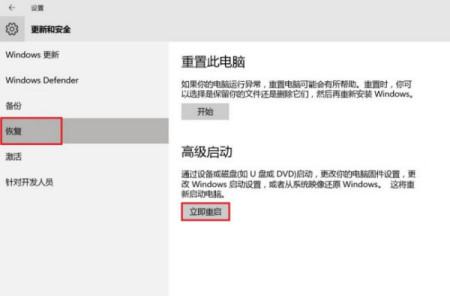
4、重新开机进入 Windows RE(恢复环境)界面,点选[疑难解答];
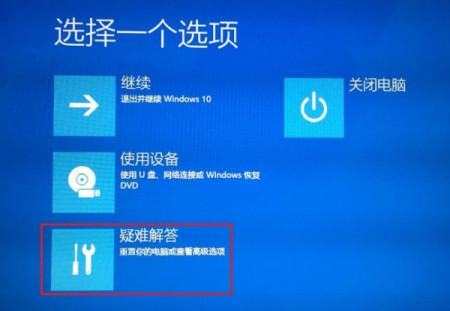
5、点击[高级选项];
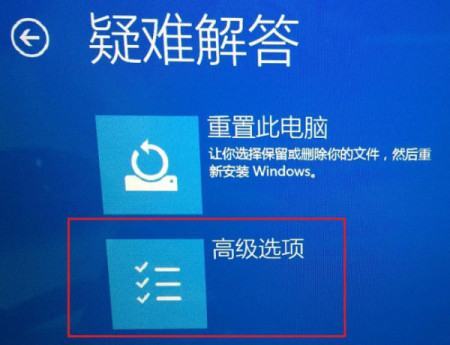
6、选择[启动设置];
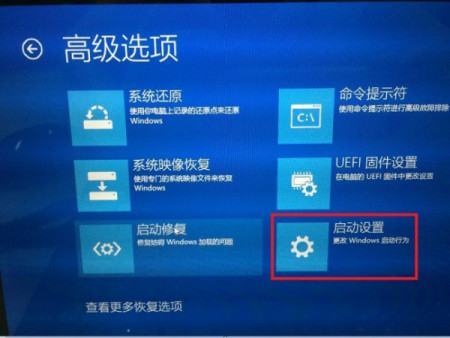
7、选择[启动];

8、点选要进入的安全模式环境,一般状态下建议选择(4)启用安全模式;

9、选择后会进入安全模式;
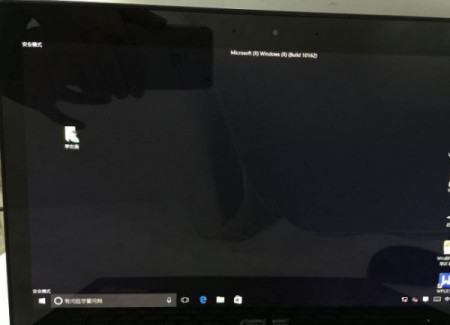
10、桌面右击【此电脑】图标,在右键菜单选择【属性】选项;
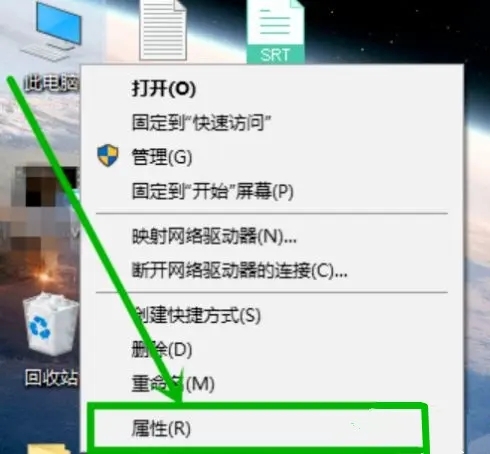
11、在打开的系统界面左侧选择【高级系统设置】选项;
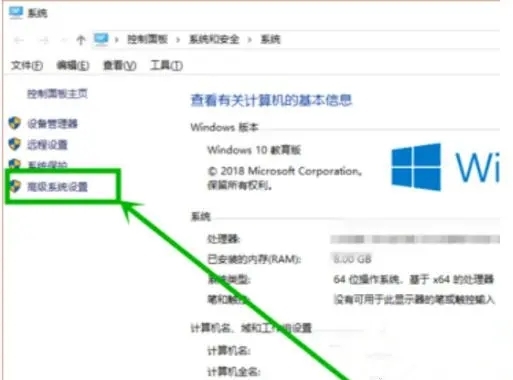
12、在打开的【计算机属性】窗口,选择【高级】选项卡,然后点击【性能】组的【设置】选项;
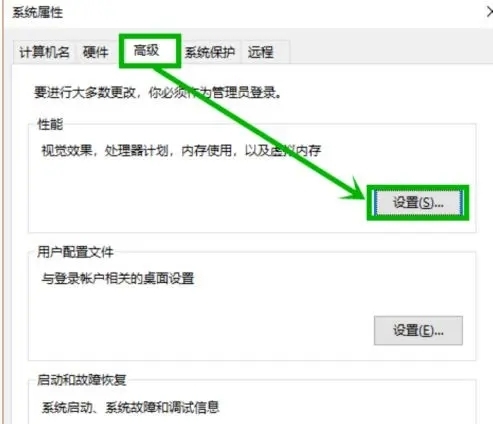
13、在打开的【性能选项】界面,选择【高级】选项卡,然后点击【虚拟内存】组的【更改】选项;
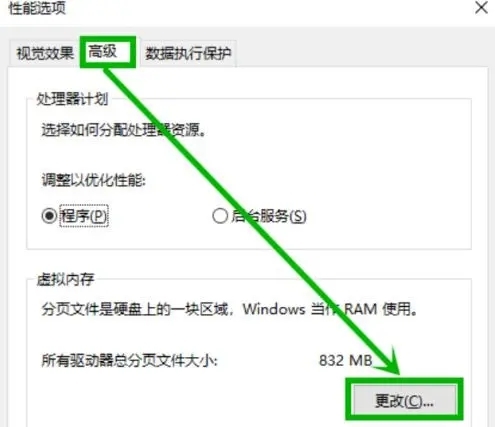
14、在打开的【虚拟内存】窗口,取消【自动管理】前面的选中状态,然后选择【系统管理的大小】,然后点击【确定】,然后重启就行了。之后电脑就不会出现蓝屏错误代码page_fault_in_nonpaged_area了。
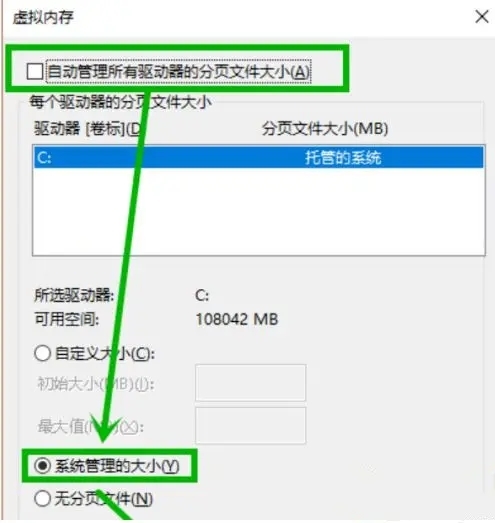
以上就是page_fault_in_nonpaged_area蓝屏代码解决方法分享了,希望对各位用户们有所帮助。
